- 系统
- 教程
- 软件
- 安卓
时间:2021-01-13 来源:u小马 访问:次
你的系统还没有升级到Win10,想升级到Win10又不懂如何使用重装系统的方法怎么办呢?那我就告诉你一个小技巧,我们可以使用腾讯Win10升级助手这种工具,让我们可以将现有的Windows系统升级到Win10系统哦。
腾讯Win10升级助手可以帮助我们一键就可以升级到我们想要的Win10系统,也是一款傻瓜式的升级方法,让我们不用操作那么复杂的重装Win10步骤就可以轻易的得到Win10系统,那我们何乐而不为呢?
腾讯Win10升级助手使用技巧:
1、首先,可以先网上搜腾讯Win10升级助手下载。

2、下载完成后,会默认弹出微软的用户协议,用户需要点击“同意”才能继续升级。
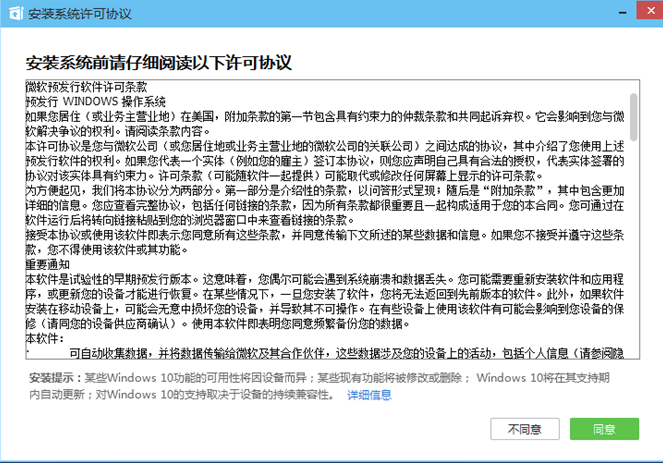
3、先提醒用户人工服务的电话和二维码,以防在安装过程中出现意外,不知道该如何反馈
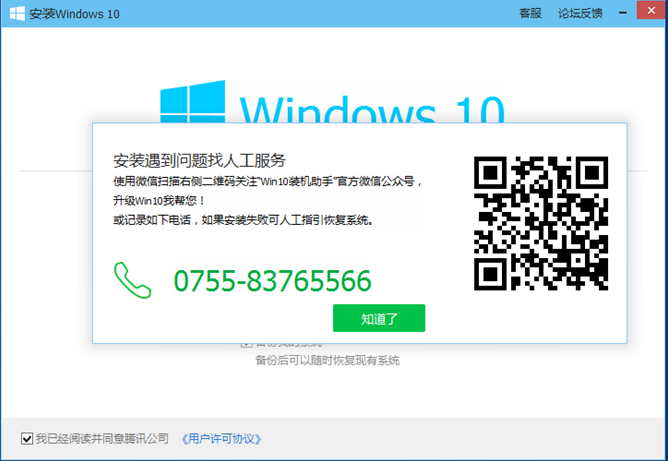
4、点击“知道了”,就会出现以下页面
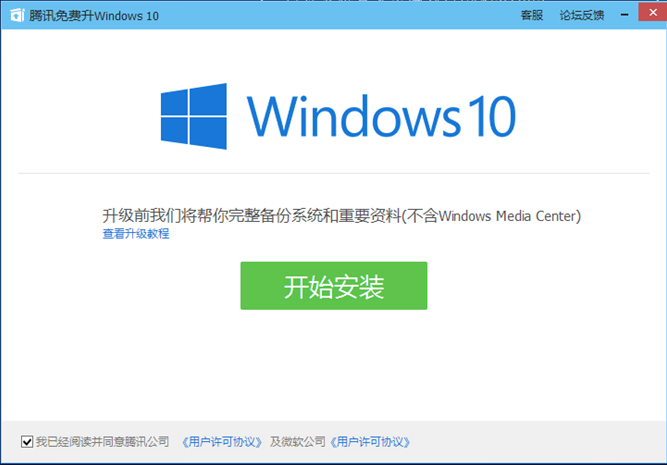
5、A点击升级教程,会到微软或腾讯的教程页面;
B点击“用户许可协议”,则出现弹窗
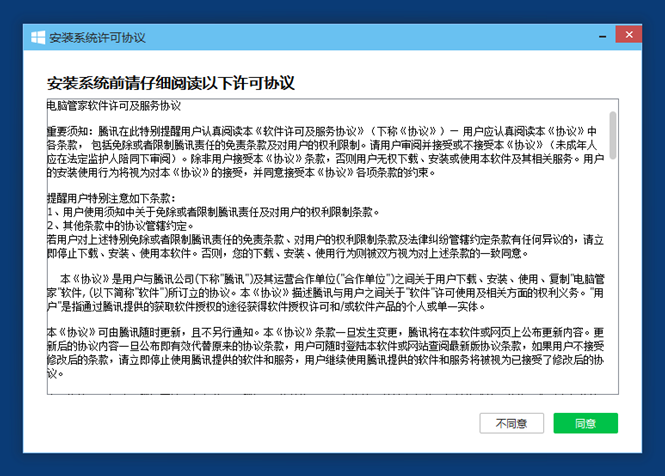
6、准备升级系统。
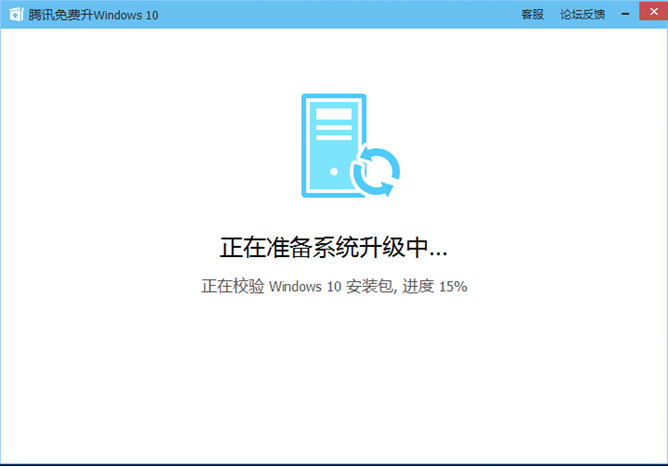
7、重启电脑前,要求用户保存资料
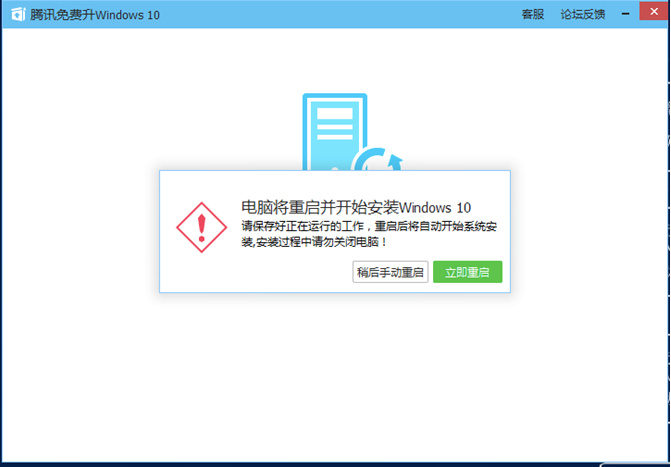
8、系统安装过程。如果用户确认重启,则开始微软自身的系统安装过程。
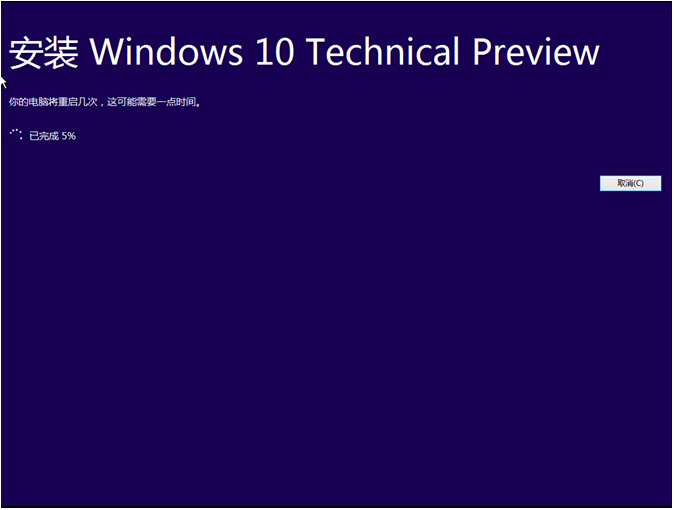

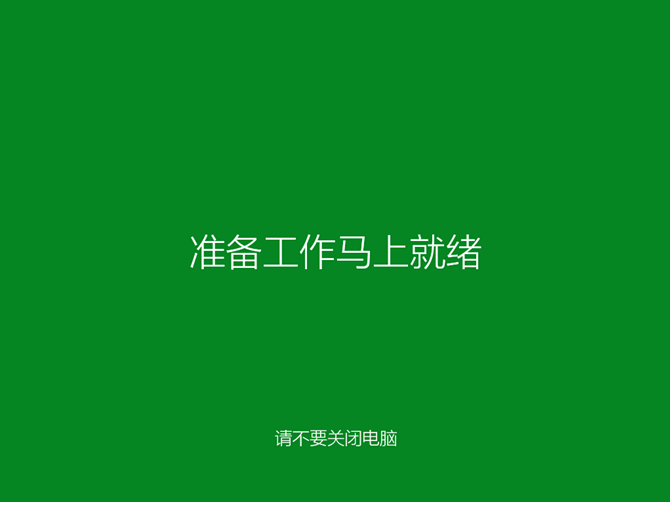
9、系统安装完成,领取礼包使用新系统
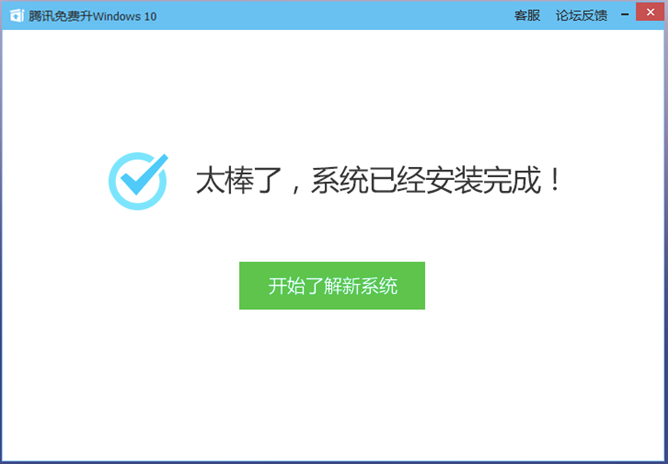
总的来说,我们这一期的腾讯Win10升级助手使用技巧这里就完事了,腾讯Win10升级助手的使用方法不会说非常的难,腾讯Win10升级助手的方法只要简单的三个步骤,我们就可以轻松的搞定升级到我们的Win10系统了。





